10 лучших приложений для загрузки и создания рингтонов
Сторонние Приложения для Установки Рингтона на Самсунг – Способ #3
Еще один способ установить определенный звук на звонок – использовать сторонние приложения. Это можно сделать через менеджер мелодий звонка или приложение-редактор.
Ringtone Maker
Одним таковых является приложение Ringtone Maker. Эта программа позволяет обрезать музыкальный файл и установить его в качестве мелодии звонка или уведомления:

- Установите на телефоне бесплатное приложение Ringtone Maker с поддержкой рекламы из магазина Google Play;
- Запустите скачанный файл;
- Все музыкальные файлы будут отображены в списке. Необходимо найти нужный музыкальный файл;
- Нажмите на зеленую кнопку рядом с именем файла, который вы хотите редактировать. Появится меню настроек;
- Выберите Редактировать, чтобы изменить музыкальный файл;
- На следующем экране сдвиньте ползунки, чтобы определить область для обрезки;
- Вы также можете установить эффекты постепенного исчезновения или регулировки уровня громкости. Приложение также позволяет вставить обрезанный файл в другую дорожку MP3;
- Когда вы будете удовлетворены изменениями, нажмите кнопку Сохранить.
- Здесь вам предлагается выбрать, сохранить ли файл в качестве мелодии звонка, уведомления, будильника или простого трека. Также задайте имя новому нарезанному треку;
- Нажмите Сохранить.
Разработчики предлагают таких приложений великое множество и логика действий каждого софта похожа на описанную выше. Однако, использование такой программы не всегда необходимо, в некоторых современных моделях, пользователь может выбрать момент начала воспроизведения прямо через меню настроек. Такой функцией обладают все модели Samsung, на которых установлена версия Android 8 и выше.
Zedge
Есть много сайтов и прочих ресурсов, где можно найти рингтоны, но самым простым и распространенным является Zedge. Zedge – это приложение для настройки персонализации, которое позволяет оформить телефон так, как пользователю этого хочется – это касается выбора рингтонов и обоев на экран. Zedge даже упрощает процесс, позволяя скачать и установить мелодию звонка в рамках использования приложения.
Крайне любопытное решение для тех, кто не знает где и как скачать аудио-треки для установки на свой смартфон или попросту не хочет тратить на это много времени.

Использование приложения оптимизировано настолько, что с ним сможет работать любой пользователь, вне зависимости от уровня владения гаджетом. Если с приложением, описанным выше, могут возникнуть вопросы, то с Zedge все максимально просто и доступно. Поиск здесь осуществляется по категориям, вам лишь необходимо напечатать нужное значение, например, “звонок звук старого телефона” и здесь отобразятся все треки, которые подходят под это описание.
Далее необходимо выполнить несколько элементарных действий:
- В середине экрана, где расположены сведения о мелодии, есть кнопка “Установить”, которую нужно нажать.
- Далее появится кнопка “Установить рингтон”;
- Нажмите “Разрешить”, чтобы Zedge мог загрузить рингтон в память вашего телефона;
- После этого перейдите в “Настройки”, чтобы разрешить Zedge изменять настройки системы, в том числе мелодию звонка.
В нижней части экрана вы увидите всплывающее уведомление о том, что мелодия была применена. Если вы хотите установить мелодию для определенного контакта или как сигнал уведомления для сообщений, вы можете выбрать эти опции все из того же меню настроек.

Приятный бонус – это приложение также представляет и обои для смартфонов, поэтому окажется полезным не только тем, кто хочет установить индивидуальный рингтон, но и фоновые изображения для своего устройства.
Как настроить звук в наушниках на Honor и Huawei
При подключении проводных наушников в настройках телефона становятся активными аудио эффекты Huawei Histen. Что это за приложение узнаете ниже.
Huawei Histen – приложение, позволяющее настраивать воспроизведение мелодии в наушниках в соответствие с прослушиваемой музыкой.

В его настройках можно выбрать один из трех типов наушников:
- внутриканальные;
- вставные;
- накладные.
Все настройки поделены на 2 категории: 3D-аудио и Эквалайзер.

Первая позволяет насладиться объемным звуком, имеет три типа настройки – близкое, фронтальное и объемное. Близкое рекомендуется использовать при прослушивании классической музыки, фронтальное позволит насладиться стереозвуком при просмотре видео, а объемное имитирует акустику концертного зала.

Вторая имеет 5 готовых настроек, каждая из которых соответствует определенному типу музыки:
- поп;
- классика;
- рок;
- джаз;
- танцевальная.
Кроме того, тут имеется возможность самостоятельной настройки 10 полос эквалайзера. Это позволяет сделать акцент на сильных сторонах наушников и решить проблему глухого звука. При желании можно добавить усиленные басы.
Как включить аудиоэффекты Huawei Histen через Bluetooth
Использовать аудио эффекты Huawei Histen при подключении беспроводных наушников не получится. Они становятся активными лишь после подключения проводных наушников.
Настройка эквалайзера Honor Purity
Для самостоятельной настройки эквалайзера нужно подключить проводные наушники и выполнить следующие действия:
- Зайти в настройки телефона.
- Выбрать пункт «Звук».
- Далее пункт «Аудиоэффекты Huawei Histen».
- Выключить 3D-аудио и выбрать пункт «Эквалайзер».
- Нажать «Настроить» в основном окне и в дополнительном.
- Настроить 10 полос эквалайзера путем перемещения кружочков вверх или вниз.
- При необходимости добавить усиленные басы.
- Сохранить настройки, нажав на три точки в правом верхнем углу и выбрав пункт «Сохранить».
- Присвоить имя, прописав его в соответствующем окне и нажав кнопку «Сохранить».
- После проделанных действий режим добавится к остальным.
Аналогичным образом можно настроить звук на Хонор 10 Лайт.
Почему в наушниках тихий звук
Причина тихого воспроизведения мелодии в наушниках может крыться в них самих. Для исключения их из списка возможных неисправностей стоит проверить такие параметры как сопротивление и чувствительность. Первый не должен превышать 32 Ом, а второй должен быть выше 102 децибел.
Как войти в инженерное меню на Huawei
Поскольку смартфоны этой компании работают на ОС Андроид, увеличить громкость можно в инженерном меню. Делается это так:
- Откройте «Телефон» для набора номера.
- Введите команду *#*#14789632#*#* и нажмите на кнопку вызова.
- В открывшемся инженерном меню выберите раздел «Hardware Testing», а в нем пункт «Audio».
- Настройка воспроизведения музыки производится в разделах «Normal Mode» и «Headset Mode». Первый отвечает за динамики, второй за наушники. Откройте нужный пункт.
- В строке «Type» выберите значение «Media», а вот со строкой «Level» придется потрудиться. Тут необходимо поэтапно выбирать все уровни и менять их настройки, выставляя минимальные и максимальные значения выше установленных по умолчанию.
- После смены значений не забывайте нажимать кнопку «Set» для их сохранения.
Первое значение из уровня к уровню меняется в сторону увеличения. В каждом следующем оно увеличивается на 15. Второе же значение можно сразу выставить максимальным (160). В этом случае оно будет неизменным на каждом уровне.
Эта процедура позволяет увеличить громкость примерно на 20-30%. Прибегать к ней или нет, зависит от пользователя.
Способ 1. Создаем мелодию в аудиоредакторе
Самый лучший способ создания рингтонов для Android – десктопные программы Windows для обработки аудио. Так вы не будете зависеть от скорости интернета и получите больше контроля над процессом. Мы рассмотрим данный вариант на примере программы для обрезки и обработки аудио АудиоМАСТЕР.
Этот аудиоредактор позволяет обрезать песню на рингтон андроид, улучшить звучание музыкального трека, вытянуть аудиодорожку из клипа или фильма, объединить несколько файлов в один и отредактировать аудио. Но самое удобное в программе то, что в нее уже встроена функция создания рингтона.
Шаг 1. Установите программу
Для начала нужно закачать на компьютер бесплатный дистрибутив программы. Запустите инсталляцию двойным щелчком мыши и дождитесь, когда софт будет готов к работе.
Шаг 2. Добавьте песню или мелодию
В стартовом окне нажмите пункт «Добавить файл». Найдите на жестком диске трек, который хотите установить на звонок Android, и загрузите его в программу.

Запустите АудиоМАСТЕР и загрузите мелодию, которую хотите поставить на звонок
Шаг 3. Создайте рингтон
Выделите мышкой участок, из которого будет создан музыкальный отрывок. Максимальная длина мелодии для звонка — 40 секунд. Вы можете прослушать песню, нажав кнопку проигрывания. Для большей точности можете изменить масштаб отображения звуковой волны. Далее кликнете по выделенному правой кнопкой мыши и выберите команду «Сохранить выделенное».

Выделите нужный участок трека и сохраните его
Программа предложит выбрать формат для мелодии звонка. Рингтоны для Android нужно экспортировать как файл MP3, однако подойдет также и расширение WAV. После укажите папку для экспорта и название файла.

MP3 — оптимальный формат аудио для рингтона на андроидах
После того, как музыкальный отрывок сохранится на компьютер, вы сможете дополнительно изменить файл. Для этого нажмите кнопку «Редактировать».
Здесь вы можете увеличить громкость MP3, добавить звуковые эффекты, соединить несколько аудиодорожек, настроить затухание или возрастание звука. Чтобы применить изменения к созданному файлу без повторного экспорта, нажмите на иконку дискеты на панели управления.
Готово – вы создали свой личный рингтон. Чтобы загрузить мелодию на телефон, подсоедините его к компьютеру через USB-кабель. Если вы используете ноутбук с bluetooth, то можете отправить файл с его помощью.
Как установить собственную музыку или песню на звонок?
К сожалению данный пункт может отличаться на разных устройствах, поэтому мы опишем два способа установить скачанную песню или музыку в качестве рингтона.
Через меню выбора рингтона
Начать рекомендую именно с данного способа, так как он работает на большинстве устройств и предусмотрен встроенными возможностями ОС Android. Из предыдущего пункта вы уже знаете как зайти в меню выбора рингтона, пожалуйста, повторите описанные выше действия и дойдите до окна выбора категории, а далее следуете приведенной ниже инструкции.
- Перейдите в «Мои сигналы»
- Нажмите на «+» в нижнем углу
- Выберите в файловом менеджере нужную песню
- Нажмите «Сохранить»
Установка разных рингтонов на разные SIM-карты

Если ваш смартфон Android поддерживает работу двух или более SIM-карт одновременно, вы можете дифференцировать их использование, используя разные позывные. Это очень удобно, если вы используете в смартфоне личную и рабочую SIM-карту. Мы расскажем, как поставить музыку на телефон в этом случае:
- Используйте приложение DualSim Ringtone. Поможет настроить громкость для каждой сим-карты, выбрать отдельную мелодию и уведомления. В этом случае нет необходимости добавлять файлы мелодий в папку со стандартными мелодиями звонка, вы можете выбрать их прямо с карты памяти.
- Если вы решаете вопрос, как поставить музыку на телефон Самсунг, на некоторых моделях есть стандартный способ установить отдельные мелодии для разных сим-карт. Для этого зайдите в настройки использования сим-карт и установите для каждой свои параметры.
После раскопок Samsung другие производители также представили стандартную возможность изменения мелодий звонка для каждой SIM-карты. Они также меняют мелодию звонка через меню «Настройки использования SIM-карты».
Как установить собственную мелодию на группу контактов?
В большинстве современных моделей смартфонов пропала функция установки специальной мелодии звонка для группы контактов. Если вы хотите установить особые мелодии для каждой группы, загрузите приложение «Групповые мелодии звонка.
Единственный недостаток этой программы в том, что она не видит все папки в памяти вашего смартфона. Мелодию нужно выбирать из стандартных или из каталога «Загрузки». Приложение не отображает файлы на карте памяти.
Лучшие приложения для персонализации рингтоновкак поменять рингтон на телефоне
Самый простой способ изменить мелодию звонка – использовать специальные приложения. Они помогают устанавливать новые мелодии, скачивать их, настраивать воспроизведение определенного фрагмента. В большинстве приложений вы также найдете дополнительные инструменты для настройки вашего смартфона. Все перечисленные ниже программы имеют одну общую черту: за их использование не нужно платить.
Вопросы и ответы
Если вы не нашли ответа на свой вопрос в статье, задайте его в сервисе «Вопросы и ответы». Ответное уведомление обязательно придет на вашу электронную почту. Авторы и другие читатели откликаются!

как изменить мелодию звонка на телефоне

как изменить мелодию звонка на телефоне

как изменить мелодию звонка на телефоне

как изменить мелодию звонка на телефоне

как изменить мелодию звонка на телефоне

как изменить мелодию звонка на телефоне

как изменить мелодию звонка на телефоне

как изменить мелодию звонка на телефоне
Как поставить видео на звонок
Video Caller Id
- Скачайте и установите приложение Video Caller Id из GooglePlay.
- Откройте приложение. В боковом меню вы можете выбрать контакт, группу или установить видео по умолчанию.
- Например, вы хотите установить видео на контакт. Нажмите на большой плюс в правом нижнем углу, чтобы добавить контакт из списка.
- Выберите человека (или нескольких людей) из списка контактов.
- Нажмите на иконку в правом верхнем углу, чтобы добавить видео.
- Выберите приложение.
- Нажмите на видео, которое будет установлено на контакт.
- После этого на основной странице появится выбранный вами человек с прикреплённым файлом. Если нажать на иконку контакта — появится контекстное меню, где всегда можно изменить настройки.
Video Ringtone Maker
- Установите Video Ringtone Maker из GooglePlay.
- Откройте приложение и нажмите Make Video Ringtone.
- Выберите видео из файлов своего телефона и нажмите на большую зелёную кнопку внизу.
- Дождитесь окончания обработки видео.
- Если видео слишком большое — выберите с помощью ползунков ту его часть, которая будет отображаться во время звонка.
- Сохраните изменения.
- Приложение спросит вас, что сделать с сохранённым файлом: установить по умолчанию или прикрепить к определённому контакту.
- Найдите нужный контакт и видео автоматически закрепится за ним.
Как поменять мелодию звонка через плеер
Для «чистой» прошивки ОС Android рекомендуется использовать скачанный плеер. Одна из самых распространенных утилит – PlayerPro. Программа доступна в Play Market. Установка звонка производится следующим образом:
- откройте папку с аудиофайлом;
- выберите «Позвонить».
- запустить приложение;
- предоставлять доступ к мультимедийному контенту;
- нажмите на значок дополнительного меню (три точки);
Обратите внимание, что не рекомендуется скачивать утилиты с форумов пользователей и непроверенных сайтов. Посторонние файлы могут быть отклонены вредоносными программами и заразить ваш смартфон вирусами
Преимуществом Google Store является наличие Play Protection, которая контролирует каждую программу.
Встроенный плеер Xiaomi, Huawei и Honor
На устройствах Xiaomi вам необходимо получить доступ к приложению «Музыка» (или «Mi Music»). Далее вам необходимо сделать следующее:
- Обеспечьте доступ к файлам на внутреннем и внешнем хранилище.
- Найдите трек в списке, нажмите «Еще» или трехточечный значок, выберите «Установить для вызова».
В оболочке EMUI действия аналогичны. В плеере нужно нажать на «Все песни», найти песню, открыть дополнительное меню и выбрать опцию «Установить как сигнал». Система попросит вас выбрать SIM-карту.
Создать папку «ringtones» на Андроид 8 и 9
Суть метода заключается в создании папки с рингтонами в определенном каталоге. Операционная система хранит в этом каталоге все стандартные мелодии. Чтобы установить песню для звонка, нужно переместить аудиофайл в папку. По следующей инструкции нужно скачать файловый менеджер. Наиболее удобны ES File Explorer и Solid Explorer. Для второй утилиты написано следующее пошаговое руководство:
- Запустите программу Explorer.
- Заходим на карту с внутренней памятью. В корне нужно создать папку с названием «Рингтоны». Для этого нужно нажать на «+».
- Следующим шагом будет перенос песни. Для этого нужно нажать на файл и удерживать палец, пока не появится контекстное меню. Воспользуйтесь опцией «Копировать».
- Зайдите в «Рингтоны». Введите песню.

Если песни нет в списке, папка с рингтонами должна находиться на внутреннем накопителе – «медиа» – «аудио». Если каталог не существует, его нужно будет создать.
Как установить песню на контакт — Андроид
Пошаговое руководство:
- Открытые контакты.
- Найдите желаемый сохраненный номер. Щелкните значок, чтобы открыть окно с подробной информацией.
- Выберите «Рингтон» внизу дисплея».
- Щелкните «Хранилище мультимедиа».
На устройствах с современной прошивкой нужно выбрать контакт, открыть контекстное меню, нажать на опцию «Установить мелодию звонка».
Android – это гибкая операционная система, которая позволяет изменять звуки вызова, добавлять собственный звук и настраивать параметры для конкретного контакта. Главное разбираться в параметрах. Эти инструкции помогут вам в этом.
Как поставить мелодию на звонок Андроид 7.0 через проигрыватель
 Тоже достойный вариант, практически ничем не отличающийся от предыдущего. Использовать вместо файлового менеджера следует проигрыватель, только обязательно встроенный. То есть, тот, который выполняет воспроизведение по умолчанию.
Тоже достойный вариант, практически ничем не отличающийся от предыдущего. Использовать вместо файлового менеджера следует проигрыватель, только обязательно встроенный. То есть, тот, который выполняет воспроизведение по умолчанию.
На главном экране находим иконку «Музыка» или «Плеер».
Обратите внимание, что если у вас стоит кастомная прошивка или разблокированы root-права, плеером по умолчанию может выступать приложение со специфическим названием, например, Free Music, так что будьте внимательны. Открывается список аудиозаписей, как и в предыдущем варианте, вот только теперь их можно сортировать по исполнителям, альбомам, трекам и плейлистам
Далее все очень просто: кликаем по мелодии, открываем опции и выставляем «Музыка на звонок». Сделано
Открывается список аудиозаписей, как и в предыдущем варианте, вот только теперь их можно сортировать по исполнителям, альбомам, трекам и плейлистам. Далее все очень просто: кликаем по мелодии, открываем опции и выставляем «Музыка на звонок». Сделано.
Как установить свой рингтон на Android или сделать так, чтобы скачанные мелодии звонка можно было выбрать
Если вы скачиваете где-то из Интернета или переносите файл мелодии на телефон с компьютера, скорее всего, вы не увидите его в списке доступных мелодий, потому что для этого он должен находиться в определенной папке (а также быть в мп3 или wav, некоторые смартфоны поддерживают другие форматы). Решить эту проблему можно следующим образом:
- Самый простой вариант – нажать кнопку «Плюс» или «Добавить мелодию звонка» при выборе мелодии звонка и указать файл, который вы хотите добавить в список мелодий звонка. Если такого элемента нет, переходите к следующему шагу.
- Откройте любой файловый менеджер на своем телефоне Android, например, встроенное приложение «Файлы» на Samsung или что-то еще – лучшие файловые менеджеры для Android. Вы также можете выполнять эти действия с компьютера, подключив телефон для передачи файлов.
- Найдите файл с мелодией звонка и скопируйте его в папку «Рингтоны» во внутренней памяти телефона (в принципе это возможно и на карте памяти, но я рекомендую внутреннюю память). Если такой папки не существует, создайте ее.
- После этого вы можете легко выбрать мелодию в настройках мелодии, как показано в первой части инструкции.
- Некоторые файловые менеджеры позволяют установить загруженный аудиофайл в качестве мелодии звонка через меню, долгое нажатие на этот файл.
Другое решение – использовать сторонние приложения для загрузки и установки рингтонов на Android, одним из самых популярных среди них является Zedge, доступный бесплатно в Play Store.
Все, что вам нужно сделать, это найти желаемый рингтон или звук уведомления, прослушать его и установить в качестве желаемой мелодии – все, что требуется приложению, сделает это само.
Аудио рекордер и редактор
Аудио рекордер и редактор — популярное бесплатное приложение для Android, с помощью которого вы можете не только записывать аудиодорожки, но и профессионально их редактировать. В дополнение ко всему этому, приложение гордится тем, что оно единственное во всем каталоге Play Store, способное перематывать дорожку, пока вы в полной записи.
Audio Recorder и Editor выделяются тем, что предлагают высокое качество звука записи as а также предоставляет основные инструменты, такие как вырезание, вставка и соединение музыкальных файлов. Он также предлагает функциональный сочетание с помощью которого вы можете объединить две дорожки, улучшить качество звука, а также добавлять всевозможные эффекты.
Короче говоря, Audio Recorder и Editor — это очень хороший вариант для редактировать аудио и заслуживает того, чтобы быть включенным в эту подборку лучших приложений. Ко всему этому мы должны добавить, что позволяет быстро и легко делиться своими творениями через социальные сети.
Установить
Музыкальный редактор
Чтобы закончить этот список, мы хотим рекомендовать простое, но полезное приложение под названием Музыкальный редактор. Хотя его название не самое привлекательное из всей подборки, оно больше, чем выполняет свою миссию и is Также очень проста в использовании. Это делает его идеальным вариантом для всех тех, кто только начал заниматься изданием музыки или просто не хочет иметь много проблем при редактировании своих треков.
Начать редактировать треки из этого приложения очень просто. Вам просто нужно будет открыть его и выбрать, какое действие вы хотите выполнить. Вы можете обрезать свою звуковую дорожку, объединить его, преобразовать тип музыкального файла или, если вы хотите, он также может извлечь звуковые дорожки из видео.
Музыкальный редактор также предлагает интересные варианты, такие как увеличение громкости трека это уже на вашем телефоне или, если хотите, редактировать этикетки любого из них, чтобы изменить свои метаданные. Настоятельно рекомендуется для всех, кто ищет простое, но полезное приложение.
Установить
Создаем папку «Ringtones» и перемещаем туда песню
Еще один способ как можно поставить песню на звонок – создать папку «Ringtones» во внутренней памяти телефона при помощи файлового менеджера и поместить в нее скачанный трек, после чего он появится в «Рингтонах».
Для этого, находясь в корневом каталоге, щелкните на «+» в правом нижнем углу Solid Explorer и выберите «Новая папка». Затем введите «Ringtones» и нажмите «ОК» чтобы сохранить.
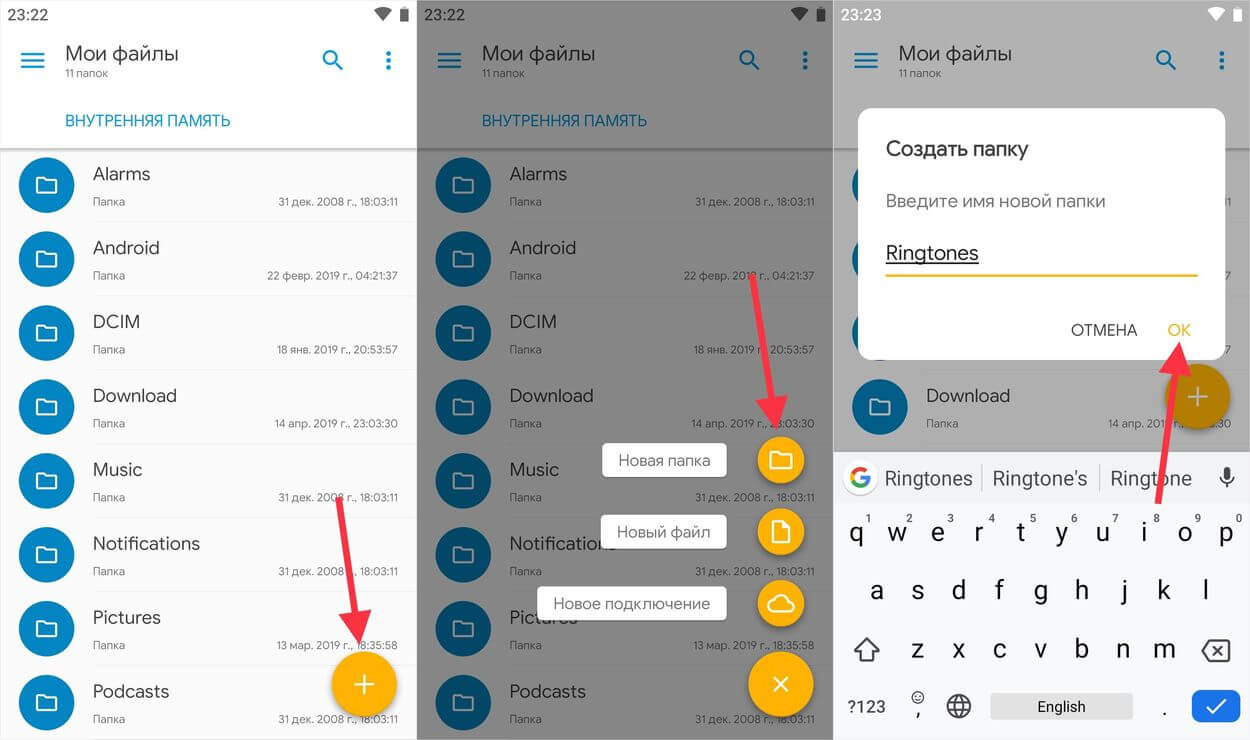
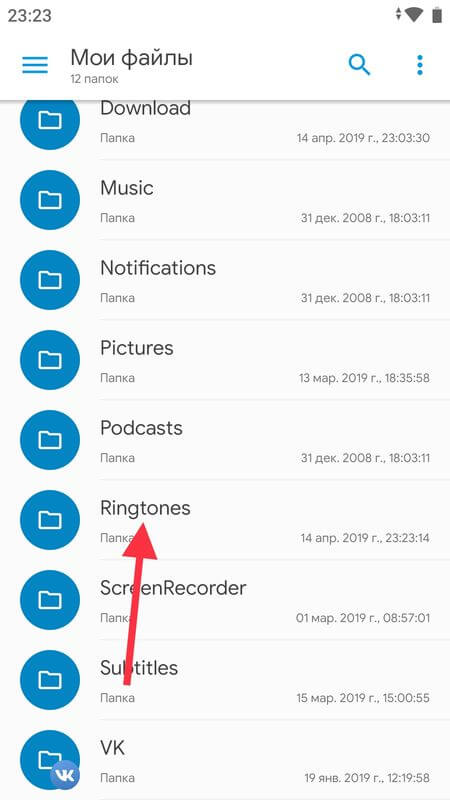
Переместите песню в «Ringtones». Для этого зажмите и удерживайте палец на аудиофайле до появления дополнительных опций. Щелкните на пункт «Копировать», перейдите в папку «Ringtones» и нажмите на кнопку «Вставить» в левом нижнем углу.
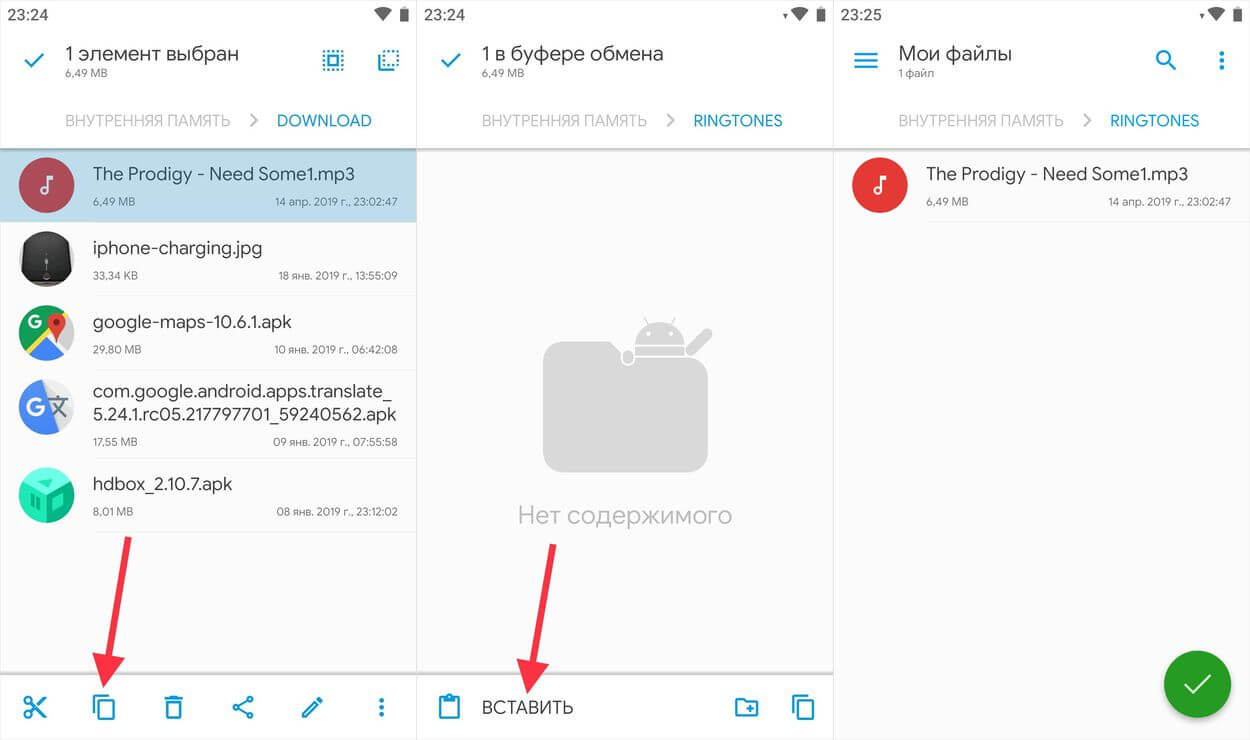
Теперь мелодия отобразится в меню «Настройки» → «Звук» → «Рингтон» → «Хранилище мультимедиа» и вы сможете ее выбрать.
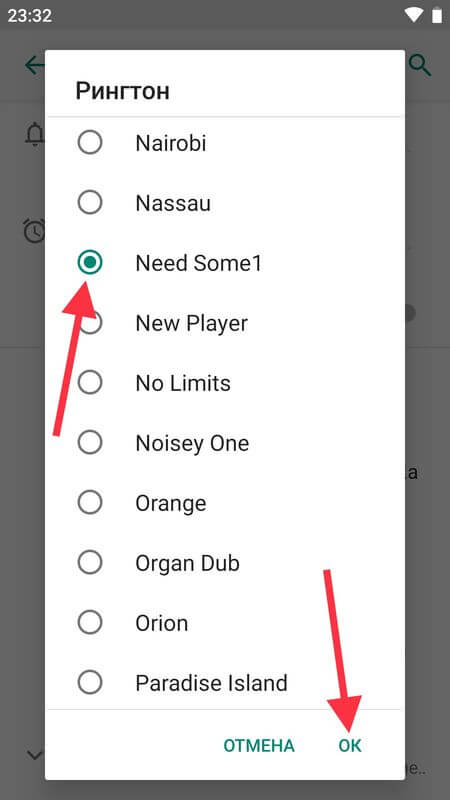
Меняем композицию через встроенный проигрыватель
Первый и, пожалуй, самый лёгкий способ поменять звонок на смартфоне — сделать это с помощью встроенного музыкального проигрывателя. Чтобы это сделать, необходимо зайти в основное меню и открыть вкладку «Музыка», или «Проигрыватель». На разных телефонах эта программа может называться по-разному, но присутствовать она должна в любом случае.
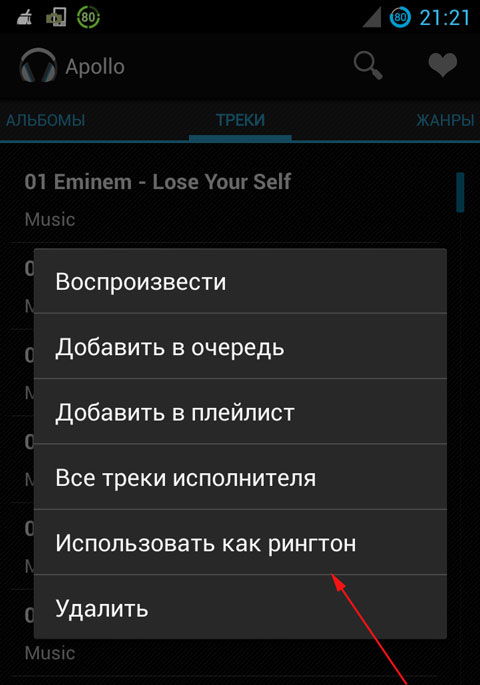
Найдите в списке аудиозаписей желаемую композицию, которую вы бы хотели поставить и зажмите её. Появится окошко, в котором нужно будет выбрать пункт «На звонок» или что-то в таком роде. Возможно, этот пункт будет скрываться под тремя точками, кнопкой «Ещё» или «Дополнительно».
Ставим через настройки

Еще один неплохой метод, пользоваться которым следует, если два предыдущих у вас не срабатывает по каким-то причинам. Для начала переходим в «Настройки», используя или главный экран смартфона, или шторку уведомлений. Нажимаем на раздел «Звук», где пользователю предоставляются все необходимые опции для настраивания звучания. Второй должна быть вкладка под названием «Рингтон» или «Мелодия входящего звонка». Этот пункт нам и требуется. Кликаем. Теперь можно выбирать аудиофайлы: встроенные системные или личные. Нажимаем «Личные» и через проводник указываем путь к любимому треку. Готово.
Если вы не находите пункт «Звук» или вкладку для изменения мелодии, опуститесь вниз перечня и откройте «Дополнительные настройки». Необходимые опции там должны присутствовать. Для лучшего результата также активируйте режим разработчика.
Как поменять рингтон у отдельного абонента
- Щелкните значок телефонной трубки, чтобы открыть журнал вызовов.
- Откройте все контакты, щелкнув вкладку с изображением адресной книги. Найдите ту, к которой хотите добавить особую мелодию.
- Вверху справа вызовите раскрывающееся меню и выберите «Установить мелодию звонка».
- Нажмите на приложение, с помощью которого вы выберете мелодию. Чтобы установить свою песню, используйте ПК или файловый менеджер (см. Соответствующие шаги выше для реализации этого плана).
- Поставьте галочку напротив наиболее понравившегося звонка и нажмите кнопку «Готово».
Посредством подключения к ПК
Приложение «Выбор звука» может отображать не только стандартные мелодии, но и настраиваемые. Однако звуки, просто сохраненные на смартфоне, будут недоступны. Так как же они становятся видимыми для этой программы? Для этого требуется компьютер и некоторые теоретические знания.
- Подключите свой смартфон к ПК с помощью кабеля.
- Щелкните значок «Пуск» и щелкните «Мой компьютер» (в настройках ОС Windows, для других систем просто перейдите в корневую папку).
- Телефон отобразится среди подключенных устройств. Перейдите в этот каталог.
- Найдите папку «Рингтоны» с помощью поиска или вручную по пути Media Audio Ringtones (если такой папки нет, вы можете создать ее самостоятельно).
- Загрузите свою мелодию в эту папку.
- Ваша музыка теперь появится среди звуков в стандартном приложении.
Через файловый менеджер
- Найдите файловый менеджер в главном меню среди приложений. Обычно его называют «Файлы», «Мои файлы», «Диспетчер файлов» или «Диспетчер файлов». Однако не на всех моделях смартфонов он установлен по умолчанию. Вы можете скачать программу с сайта GogglePlay. Например, ASTRO File Manager или EStrongs File Explorer.
- Заходим в папку «Музыка».
- Найдите свою любимую песню и коснитесь ее, удерживая палец в течение нескольких секунд.
- Появится длинное дополнительное меню, в котором нужно выбрать пункт «Использовать как сигнал».
С помощью плеера
Иногда пользователь слушает музыку из своего плейлиста и вдруг понимает, что эта мелодия должна быть по вызову. Специально для этих случаев разработан еще один метод установки звука при входящем звонке. Он намного проще предыдущего и требует меньшего количества шагов.
- Подойдите к плееру.
- Найдите песню, которую хотите включить, в списке недавно прослушанных.
- Рядом с названием песни вы увидите значок в виде трех точек, нажмите на него.
- В появившемся меню выберите пункт «Установить как мелодию звонка». Наслаждайтесь новой мелодией.
- Зайдите в главное меню и перейдите в настройки телефона.
- В разделе «Устройство» выберите «Звуки».
- Чтобы выбрать музыку, нажмите «Мелодия телефона» под «Мелодия звонка и вибрируйте».
- В вашем телефоне будет несколько приложений: для установки стандартных мелодий вы можете использовать «Выбор звука» или «Медиа-память». Чуть позже мы рассмотрим способ установки вашей мелодии с использованием файлового хранилища.
- Приложения «Выбор аудио» и «Память мультимедиа» предлагают стандартные мелодии, при прослушивании которых вы можете выбрать ту, которая вам больше нравится.
- Готовый. Теперь при звонке вы услышите выбранную мелодию.
Как поставить мелодию на SMS
| Метод | Инструкции |
| Через настройки |
|
| Через сообщения |
|
С помощью приложения Group Ringtones
На некоторых моделях телефонов и версиях ОС Android невозможно выбрать мелодию звонка для группы контактов. Таким пользователям на помощь придет приложение «Групповые рингтоны.
- Первый шаг – загрузить групповые рингтоны из GooglePlay.
- Откройте приложение. Будут отображаться только те группы, в которых есть хотя бы один контакт.
- Щелкните нужную группу. Приложение сразу же перенесет вас к выбору мелодии для этой группы.
- Используйте обычные действия, чтобы установить звук на группу контактов при звонке.
Меняем рингтон с помощью приложения “Контакты”
Вопрос, как установить мелодию на Андроид 6.0 на звонок контакта, можно решить и другим несложным способом. Для этого переходим в “Контакты”, где можно поставить на каждого абонента свою мелодию. На примере телефона OnePlus 5T, это можно сделать следующим образом:
- Заходим в “Контакты”;
- Переходим на страничку абонента, на звонок которого Вы хотите присвоить свой рингтон;
- Нажимаем на карандашик, а затем на три точки в правом верхнем углу;
- Жмем “Задать рингтон” и выбираем композицию. Сохраняем результат и наслаждаемся любимой мелодией при звонке. На других телефонах эта функция работает приблизительно таким же образом.
С помощью сторонних приложений
Вопрос, как установить мелодию звонка на Андроид 6 можно решить с помощью стороннего софта. Это отличный вариант для тех, кто желает поменять рингтон всего в несколько кликов. Для этой цели отлично подойдет программа Rings Extended или GO SMS Pro. Они предлагают широкие возможности по изменению рингтона в телефоне. Теперь Вы знаете все несложные способы, как установить мелодию на звонок Андроид бесплатно в телефонах Самсунг и других производителей.
Еще больше интересного:
Подписывайтесь на наш Дзен канал, там вас ждет еще много всего интересного.То, что наверняка вам будет интересно:
Легкие способы получить скриншот на телефоне
Комментарии для сайта Cackle
- http://android.mobile-review.com/articles/30735/
- https://smartphonus.com/как-поменять-мелодию-звонка-на-android/
- https://smartbobr.ru/poleznosti/pomenyat-rington/
- https://smart-questions.ru/kak-pomenyat-melodiyu-zvonka-na-android/
- https://mobilegadjet.ru/aksessuary/611-kak-ustanovit-melodiyu-na-zvonok-android.html

